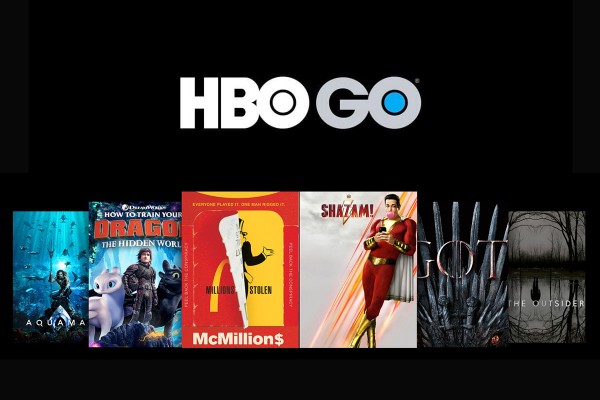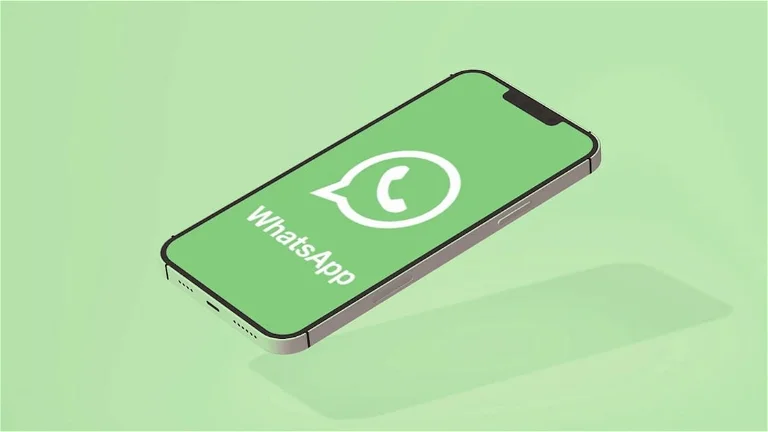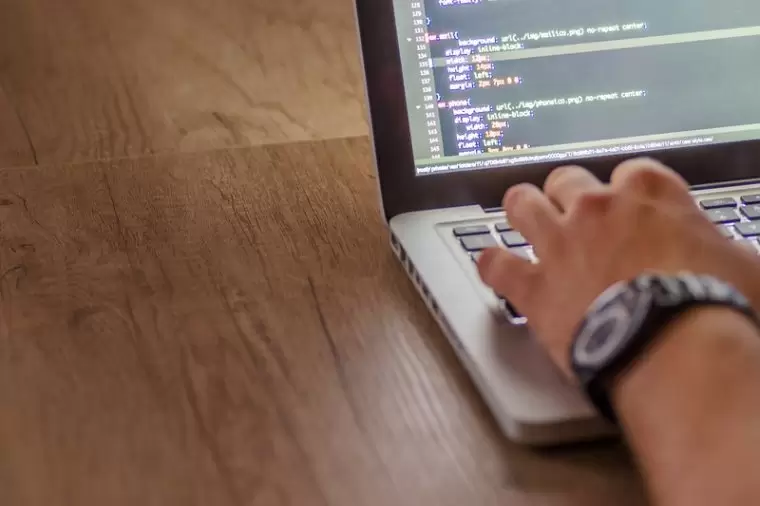Cara Ganti Pin IndiHome (Yang Benar) Untuk Semua Router 😺
Pindahlubang.com | Pin atau kata sandi WiFi merupakan komponen penting yang digunakan untuk mengamankan jaringan. Kamu harus tahu cara ganti pin IndiHome jika ingin membuat kata sandi yang aman dan kuat. Dengan begitu para pembobol WiFi tidak bisa beraksi lagi.
Mengganti password WiFi yang bagus juga dilakukan secara berkala. Paling tidak ganti satu bulan sekali untuk meningkatkan keamanan. Terlebih lagi jika Kamu berada di lingkungan padat penduduk dan jangkauan WiFi-nya lumayan luas.
Sebenarnya untuk mengganti pin WiFi IndiHome itu sangat mudah. Kamu bisa perhatikan penjelasan berikut ini agar mengetahui langkah-langkahnya. Di samping itu, akan ditunjukkan alasan kenapa harus ganti password secara berkala. Berikut ini uraiannya:
Daftar Isi
Cara Ganti Pin IndiHome

Untuk mengganti pin atau kata sandi WiFi IndiHome itu dilakukan melalui halaman konfigurasi. Ini tergantung pada jenis router yang Kamu gunakan. Pasalnya, tiap router memiliki IP address yang berbeda-beda untuk mengakses halaman tersebut.
WiFi IndiHome sendiri bisa dipasang dengan berbagai jenis router, mulai dari ZTE, TP-Link, Fiberhome, dan Huawei. Untuk melihat masing-masing caranya di semua router tersebut, langsung cek panduan di bawah ini.
1. Ganti Pin IndiHome ZTE
Cara ganti pin IndiHome pertama ini buat Kamu yang menggabungkan router ZTE. Untuk login ke halaman konfigurasi dan mengubah password sangat mudah. Asal Kamu tahu berapa IP address dari router tersebut. Agar lebih jelas, lihat langkah-langkah yang dijelaskan berikut ini:
- Terlebih dahulu hubungkan perangkat yang digunakan untuk ganti password ke WiFi IndiHome melalui router ZTE. Kamu bisa pakai HP maupun laptop.
- Kemudian buka browser apa saja, dapat menggunakan Google Chrome, Safari, hingga Mozilla Firefox.
- Pada address bar, masukkan alamat IP ZTE, yaitu 192.168.1.1.
- Selanjutnya tuliskan username dan password pada halaman login yang ditampilkan. Keduanya bisa Kamu cek pada bagian belakang router.
- Lalu klik tombol Login di bawahnya.
- Kalau halaman konfigurasi sudah berhasil dibuka, langsung pilih menu Network.
- Kemudian pilih WLAN yang ada di sisi kiri.
- Buat password baru dengan memilih opsi Security.
- Terakhir, tulis pin yang baru di kolom WPA Passphrase. Panjang password yaitu 8—63 karakter.
2. Ganti Pin IndiHome TP-Link
Router lain yang digunakan pada WiFi IndiHome adalah TP-Link. Khusus untuk router ini dapat Kamu cek dengan dua cara. Bisa lewat aplikasi berbasis android bernama TP-Link Tether atau lewat browser dengan masuk ke halaman konfigurasi. Keduanya dapat dilakukan lewat HP maupun PC.
Jika ingin membuat password baru lewat aplikasi, maka download dulu TP-Link Tether di Google Play Store. Instal dan berikan izin akses terhadap aplikasi. Kemudian ganti pin WiFi seperti langkah-langkah berikut ini:
- Buka aplikasi TP-Link Tether yang sudah diinstal.
- Masukkan ID dan kata sandi untuk login ke aplikasi.
- Setelah itu pilih menu Tools yang ada di bawah.
- Pilih opsi Wireless untuk melakukan pengaturan dan membuat pin IndiHome yang baru.
- Tekan Save untuk menyimpan pengaturan.
Sedangkan untuk cara ganti pin IndiHome TP-Link lewat browser, tidak jauh beda dengan router sebelumnya. Akses halaman konfigurasi, login, lalu buat kata sandi baru. Berikut diberikan panduan secara lengkap:
- Hubungkan PC atau HP ke WiFi IndiHome lewat router TP-Link.
- Buka browser yang Kamu gunakan.
- Lalu buka halaman konfigurasi router TP-Link dengan menuliskan alamat IP 192.168.0.1 pada kolom pencarian.
- Selanjutnya login pakai username dan password default yang terdapat di bagian belakang perangkat.
- Kalau halaman konfigurasi sudah berhasil diakses, klik tab Wireless.
- Kemudian klik menu Wireless Security.
- Buat pin WiFi yang baru di sebelah kolom Wireless Password.
- Jangan lupa simpan konfigurasi tersebut dengan klik Submit.
3. Ganti Pin IndiHome Fiberhome
Router selanjutnya yang sering digunakan pada WiFi IndiHome adalah Fiberhome. Router ini memiliki berbagai tipe. Tapi untuk masuk ke halaman konfigurasi dan membuat kata sandi baru langkah-langkahnya sama.
Cek dulu IP address dari router Fiberhome yang ada belakang perangkat. Kamu juga bisa bertanya lewat layanan IndiHome untuk tahu lebih jelasnya. Jika IP sudah didapatkan, langsung saja perhatikan cara ganti pin IndiHome berikut ini:
- Halaman konfigurasi Fiberhome dibuka dengan memasukkan alamat IP 192.168.1.1 melalui browser apa pun.
- Login menggunakan username dan password bawaan. Kamu bisa pakai pengaturan default selama belum pernah diganti.
- Lalu di halaman awal pilih menu Network.
- Masuk ke bagian LAN Settings.
- Lakukan pengaturan WiFi di menu Advance.
- Baru ganti password WiFi yang lama di bagian Passphrase yang terdapat pada menu WPA.
- Tekan tombol Apply untuk menerapkan perubahan.
4. Ganti Pin IndiHome Huawei
Cara ganti pin IndiHome yang terakhir ini ditunjukkan bagi pengguna router Huawei, contohnya seperti tipe HG824H. Ubah password secara berkala untuk meningkatkan keamanan WiFi. Kalau Kamu belum tahu caranya, ikuti saja panduan yang dijelaskan berikut:
- Koneksikan HP atau PC ke WiFi lewat router Huawei.
- Buka browser dan masukkan alamat IP 192.168.100.1 untuk masuk ke halaman konfigurasi Huawei.
- Lalu tulis username dan password default. Biasanya menggunakan admin dan user atau telecomadmin dan admintelecom.
- Kemudian klik WLAN di halaman awal.
- Selanjutnya pilih WLAN Basic Configuration untuk membuat pengaturan yang baru.
- Buatlah pin yang baru di sebelah kolom WPA PreSharedKey. Panjang kata sandi yaitu 8—63 karakter.
- Terakhir, tekan tombol Apply untuk menerapkan password yang baru.
Pentingnya Ganti Pin IndiHome
Salah satu langkah memberikan keamanan pada WiFi yaitu dengan cara ganti pin IndiHome secara berkala. Mengubah kata sandi sangat penting karena memiliki berbagai manfaat. Berikut ini alasan pentingnya Kamu harus rutin mengubah pin WiFi:
1. Mencegah Akses Pembobol WiFi
Saat para pembobol WiFi mulai meresahkan, segeralah ambil tindakan. Salah satunya yaitu dengan mengganti pin IndiHome. Karena setelah membuat password baru, otomatis perangkat yang pernah terhubung ke pin lama akan terputus.
Jika Kamu sering ganti kata sandi, para pembobol tersebut akan kesulitan untuk menghubungkan perangkat lagi. Bahkan Kamu bisa melakukan langkah keamanan yang lain. Caranya dengan memblokir pengguna tersebut.
2. Menjaga Kestabilan Kecepatan
Kecepatan internet itu sesuai dengan paket IndiHome yang Kamu beli. Ada paket yang hanya bisa digunakan pada 3—5 perangkat. Kalau lebih dari itu, kecepatan akan menurun, bahkan tidak jarang terjadi gagal muat.
Dengan ganti pin secara berkala, Kamu bisa menjaga stabilitas kecepatan. Sebab perangkat tertentu saja yang bisa tersambung ke jaringan. Kamu hanya perlu memberitahukan pin baru kepada orang terdekat saja.
3. Menjaga Keamanan Data Pribadi
Mengubah kata sandi WiFi secara rutin juga bisa menjaga data pribadi. Para hacker sering beraksi dengan mengambil data yang tersimpan di internet. Mereka hanya perlu tersambung ke WiFi yang sama untuk melakukannya.
Demikian penjelasan cara ganti pin IndiHome. Kamu bisa membuat password baru dari HP maupun PC. Tinggal masuk ke halaman konfigurasi menggunakan IP address sesuai jenis router masing-masing.